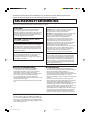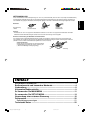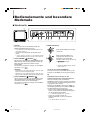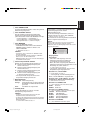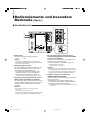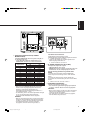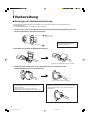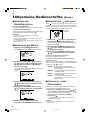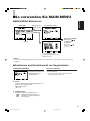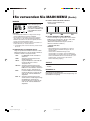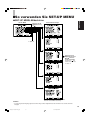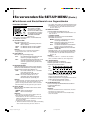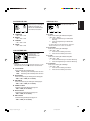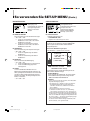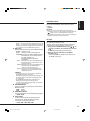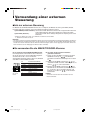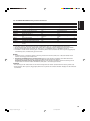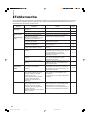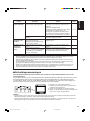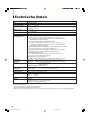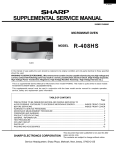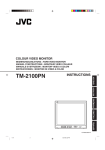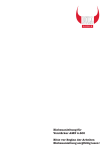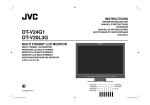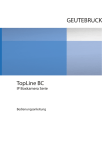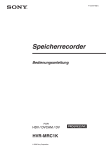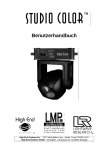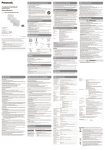Download JVC TM-1051DG User's Manual
Transcript
DEUTSCH FRANÇAIS ITALIANO FARB-VIDEO-MONITOR TM-1051DG ESPAÑOL MANUEL D’INSTRUCTIONS : MONITEUR VIDÉO COULEUR ISTRUZIONI : MONITOR VIDEO A COLORI MANUAL DE INSTRUCCIONES : MONITOR DE VIDEO A COLOR BEDIENUNGSANLEITUNG LCT1994-001B-H LCT1994-001A-H_Cover1-ff.p65 1 06.1.27, 18:02 DEUTSCH FARB-VIDEO-MONITOR TM-1051DG GE_Cover1_LCT1994-001A-H_f.p65 1 BEDIENUNGSANLEITUNG 05.12.28, 8:38 PM Vielen Dank für den Kauf dieses Farb-Video-Monitors von JVC. Bitte lesen Sie diese Bedienungsanleitung vor Ingebrauchnahme sorgfältig durch, um einen einwandfreien Betrieb sicherzustellen. SICHERHEITSHINWEISE Zur Vermeidung von Unfällen (mit Todesgefahr), die durch unsachgemäße Handhabung und Bedienung des Monitors verursacht werden können, unbedingt die folgenden Sicherheitshinweise beachten! ACHTUNG Zur Vermeidung von Kurzschlüssen und Brandgefahr dieses Gerät vor Nässe und Feuchtigkeit schützen! Gefährliche Spannung im Geräteinneren. Nicht die hintere Gehäuseverkleidung abnehmen. Bei Betriebsstörungen wenden Sie sich bitte an Ihre Kundendienststelle. Führen Sie niemals Reparaturmaßnahmen durch! ACHTUNG : DIESES GERÄT MUSS GEERDET WERDEN. Unsachgemäße Eingriffe, insbesondere die Veränderung der Hochspannung oder das Auswechseln der Bildröhre, können dazu führen, daß Röntgenstrahlung in erheblicher Stärke auftritt. Ein so umgebautes Gerät entspricht nicht mehr der Betriebserlaubnis und darf infolgedessen nicht mehr betrieben werden! Dieser Monitor ist mit einem 3-pol. Netzstecker, der mit den FCC-Bestimmungen übereinstimmt, ausgestattet. Falls diese Steckerausführung für die zu verwendende Netzsteckdose ungeeignet ist, wenden Sie sich bitte an einen qualifizierten Elektriker. FCC-HINWEIS (nur für die USA) VORSICHT: Durch Eingriffe und Änderungen, die nicht durch die Firma JVC autorisiert wurden, kann die Betriebserlaubnis für dieses Gerät erlöschen. HINWEIS: Die Typenüberprüfung ergab, dass dieses Gerät den Auflagen für Digitalgeräte der Klasse A, gemäß Sektion 15 der FCC Bestimmungen, entspricht. Die Einhaltung dieser Bestimmungen gewährleistet ausreichenden Schutz gegen Störeinstreuungen an Arbeitsplätzen. Dieses Gerät erzeugt, arbeitet mit und strahlt Funkfrequenzenergie ab und kann bei nicht sachgemäßer Installation und Nutzung, dies bedeutet bei Nichtbeachtung der vom Hersteller vorgeschriebenen Anweisungen zur Installation und Nutzung, Störeinstreuungen für Funkempfänger verursachen. Durch das Betreiben dieses Geräts in Wohngebieten können Störeinstreuungen verursacht werden. Der Benutzer ist verpflichtet, Maßnahmen zur Beseitigung dieser Störeinstreuungen auf eigene Kosten durchzuführen. Hinweis (nur für die USA) Dieses Produkt enthält sowohl eine Kathodenstrahlröhre (CRT) als auch andere Komponenten, die Blei enthalten. Die Entsorgung dieser Materialien ist möglicherweise in Ihrem Land durch Umweltgesetze geregelt. Wenden Sie sich für Entsorgungs- oder Recycling-Informationen bitte an Ihre lokalen Behörden oder die Electronics Industries Alliance: <http://www.eiae.org.> 7 VORSICHTSMASSNAHMEN 7 HANDHABUNG • Ausschließlich mit der zulässigen Netzspannung (120 V/220-240 V AC, 50 Hz/60 Hz) betreiben. • Entflammbare Materialien, Wasser sowie metallische Gegenstände von diesem Gerät fernhalten und insbesondere nicht in das Geräteinnere gelangen lassen. • Dieses Gerät enthält Hochspannungsschaltkreise. Aus Sicherheitsgründen und zur Vermeidung von Geräteschäden darf dieser Monitor in keiner Weise zerlegt und/oder umgebaut werden. Dieses Gerät enthält keinerlei benutzerseitig zu wartende Teile. • Das Gerät keinerlei Vibrationen und Erschütterungen aussetzen. Andernfalls können Betriebsstörungen auftreten. • Niemals die Belüftungsöffnungen blockieren. • Dieses Gerät niemals hohen Temperaturen aussetzen. Bei längerer dauernder Einwirkung von hohen Temperaturen (Sonneneinstrahlung oder Heizkörper etc.) können Gehäuseverformungen und/oder Schäden im Geräteinneren auftreten. • Dieses Gerät nicht in der Nähe von Vorrichtungen und Geräten platzieren, die starke elektromagnetische und/oder magnetische Felder abstrahlen. Andernfalls können Betriebsstörungen und/oder Bildbeeinträchtigungen auftreten. • Zur Reinigung des Gehäuses und des Bildschirms ein weiches fusselfreies Tuch verwenden. Niemals Benzin oder Farbverdünner verwenden. Andernfalls können die Gehäuseoberfläche beschädigt werden und Beschriftungen verschmieren. Bei starker Verunreinigung ein mit Wasser verdünntes neutrales Reinigungsmittel verwenden und feuchte Stellen dann mit einem trockenen Tuch entfernen. BILDRÖHREN-EINBRENNGEFAHR • Es wird empfohlen, unbewegte Bilddaten (Standbild etc.) oder extrem helle Bilddaten niemals langdauernd auf dem Bildschirm zu zeigen. Andernfalls kann ein Einbrenneffekt an der Bildröhre auftreten. Bei bewegten Bilddaten besteht diese Einbrenngefahr nicht. 2 GE01_LCT1994-001A-H_f.p65 2 05.12.28, 8:39 PM NETZANSCHLUSS DEUTSCH Dieses Gerät arbeitet mit einer Netzspannung von 120 V AC (USA und Kanada) und 220-240 V AC (Europa und Großbritannien). Die beigefügten Netzkabel sind für die hier nachfolgend aufgeführten Netzspannungen und Länder ausgelegt. Verwenden Sie ausschließlich das geeignete Netzkabel, damit die jeweils gültigen Sicherheits- und EMC-Bestimmungen eingehalten werden. Netzkabel Netzspannung: Länder: 120 V AC USA und Kanada 220-240 V AC Europa 220-240 V AC Großbritannien Achtung: • Niemals das für 120 V AC vorgesehene Netzkabel anstelle des für 220-240 V AC vorgesehenen Netzkabels verwenden. Andernfalls können Betriebsstörungen auftreten und es besteht Stromschlag- und Feuergefahr. Hinweis zur Verwendung des Netzkabels für Großbritannien Der Netzstecker der England-Netzkabelausführung enthält eine eingebaute Sicherung. Bei einem Sicherungswechsel ausschließlich eine geeignete Sicherung mit der erforderlichen Belastbarkeit einlegen und das Sicherungsfach schließen. (Wenden Sie sich an Ihren Fachhändler oder qualifiziertes Service-Personal). Sicherungswechsel Öffnen Sie das Sicherungsfach mit einem Flachklingenschraubendreher und wechseln Sie die Sicherung aus. (* Wie in der Abbildung als Beispiel gezeigt). Sicherung INHALT SICHERHEITSHINWEISE .......................................................................... 2 Bedienelemente und besondere Merkmale ............................................ 4 Vorbereitung .............................................................................................. 8 Allgemeine Bedienschritte ....................................................................... 9 So verwenden Sie MAIN MENU ............................................................. 11 So verwenden Sie SET-UP MENU .......................................................... 13 Verwendung einer externen Steuerung ................................................ 18 Fehlersuche ............................................................................................. 20 Selbstdiagnoseanzeigen ....................................................................... 21 Technische Daten ................................................................................... 22 3 GE01_LCT1994-001A-H_ff.p65 3 06.1.27, 17:52 Bedienelemente und besondere Merkmale 7 Vorderseite 1 2 3 4 1 Rotlicht 5 6 7 8 9 p 4 MENU-Steuerung Diese Lampe wird von der Rotlichtfunktion der MAKE/TRIGGER-Klemme gesteuert. ☞ „So verwenden Sie die MAKE/TRIGGER-Klemme“ auf den Seiten 18 und 19 Zeigt den Menübildschirm an oder schließt ihn. • Sie können die Lampenfarb auf Rot oder Grün stellen. ☞ „TALLY SELECT“ auf Seite 14, „So verwenden Sie die MAKE/TRIGGER-Klemme“ auf den Seiten 18 und 19 2 Taste CHROMA ( )/PHASE ( ) Aktiviert den Chroma-Einstellmodus (Farbdichte des Bilds) oder den Phasen-Einstellmodus (Farbton des Bilds). Bei jedem Tastendruck ändert sich der Einstellmodus. Um den Wert einzustellen, bewegen Sie die MENUSteuerung (4) zu / . HINWEISE: • CHROMA kann nicht eingestellt werden, wenn das S/WSignal (50 Hz/60 Hz) eingespeist wird. • PHASE kann nicht eingestellt werden, wenn das PALSignal oder das S/W-Signal (50 Hz/60 Hz) eingespeist wird. 3 Taste CONTRAST ( )/BRIGHT ( ) Aktiviert den Einstellmodus für den Bildkontrast oder den Einstellmodus für die Bildhelligkeit. Bei jedem Tastendruck ändert sich der Einstellmodus. Um den Wert einzustellen, bewegen Sie die MENUSteuerung (4) zu / . Während der Menübildschirm angezeigt wird, können Sie die Menüpunkte auswählen oder einstellen, indem Sie die Steuerung zu / / / bewegen. ☞ „Allgemeine Bedienschritte“ auf den Seiten 9 und 10 So zeigen Sie das SET-UP-MENU an: Drücken Sie die Taste CHROMA/PHASE (2) und bewegen Sie die MENU-Steuerung gleichzeitig zu . Zum Wählen des Kanals des von der Audioausgangsklemme ausgegebenen Tons: Wenn ein SD SDI-Signal (einschließlich EMBEDDED AUDIO-Signal) angelegt wird, können Sie den Kanal des von der Audioausgangsklemme ausgegebenen Tons wählen. Bewegen Sie die MENU-Steuerung zu / , um den Audioausgabemodus auszuwählen, während kein Menübildschirm angezeigt wird. • Wenn Sie den Audioausgabemodus ändern, ändert sich der Kanal des Audiosignalausgangs von der Audioausgangsklemme. ☞ „6 Audio-Ausgangsklemmen“ auf Seite 7 • Stellen Sie zuvor die Gruppe der Audioausgabemodi ein, die Sie auswählen möchten. ☞ „E. AUDIO GROUP“ auf Seite 14 4 GE02_LCT1994-001A-H_f.p65 4 05.12.28, 8:39 PM Verringert die Bildschirmgröße, so dass der gesamte Bildschirm angezeigt wird. 6 Taste SCREENS CHECK Nur das gewählte Luminanzsignal oder RGBElement eines Videosignals wird angezeigt. Bei jedem Tastendruck wechselt der Bildmodus wie folgt: Normaler Bildmodus = S/W-Bildmodus = Rotsignal-Bildmodus = Grünsignal-Bildmodus = Blausignal-Bildmodus = (zurück zum Beginn) 7 Taste MARKER Schaltet die MARKER ON/OFF. • Die Bildflächenfunktion umfasst die Funktionen MARKER SELECT, ASPECT SELECT und SAFETY MARKER. 7 Angaben zur Statusanzeige Zeigt ungefähr 3 Sekunden lang Informationen zur aktuellen Eingangsauswahl und den Monitoreinstellungen an. Um die Statusanzeige einzublenden, stellen Sie „STATUS DISPLAY“ auf „AUTO“ oder „MANUAL“. DEUTSCH 5 Taste UNDER SCAN ☞ „STATUS DISPLAY“ auf Seite 16 Das Drücken der zur Zeit ausgewählten Taste INPUT SELECT zeigt die Statusanzeige an. HINWEIS: • Wenn „STATUS DISPLAY“ auf „AUTO“ eingestellt ist, erscheint die Statusanzeige ebenfalls auf dem Bildschirm, wenn Sie die Eingänge ändern oder sich der Signalzustand ändert. ☞ „MARKER“ auf Seite 12 HINWEISE: • Deaktivierte („OFF“) Funktionen im „MARKER“-Menü sind nicht verfügbar. • Die Grundeinstellung für jede Funktion im „MARKER“Menü ist „OFF“. Vor dem Gebrauch der Bildflächenfunktion müssen Sie zuerst die Einstellungen im „MARKER“-Menü ändern. 8 Tasten/Lampen INPUT SELECT Wählen Sie einen Eingang für die Anzeige aus. A: Wählen Sie den Videosignaleingang zum VIDEO A-Anschluss. B: Wählen Sie den Videosignaleingang zum VIDEO B-Anschluss. C: Wählen Sie den Videosignaleingang zum E. AUDIO SDI IN C-Anschluss. D: Wählen Sie den Videosignaleingang zum E. AUDIO SDI IN D-Anschluss. • Die entsprechende Lampe für den zur Zeit ausgewählten Eingang leuchtet auf. 9 Betriebsanzeige Erloschen: Keine Netzspannung. Orange: Die Netzspannung ist eingeschaltet und der Monitor ist auf Betriebsbereitschaft geschaltet. Grün: Der Monitor ist eingeschaltet. p Standby-Taste Schaltet den Monitor ein und aus, wenn die Netzspannung eingeschaltet ist. HINWEISE: • Schalten Sie die Hauptstromversorgung mit dem Hauptnetzschalter an der Rückseite ein. • Sie können die Verzögerungszeit zwischen dem Drücken der Standby-Taste und dem tatsächlichen Einschalten des Monitors einstellen. ☞ „RUSH DELAY TIME“ auf Seite 14 1 Eingangsstatus 2 Signalformat • „NO SYNC“ wird angezeigt, wenn kein Videosignal eingespeist wird oder kein synchronisiertes Signal erkannt wird. • Wenn „NO SYNC“ angezeigt wird, obwohl ein Videosignal eingespeist wird, überprüfen Sie die Einstellung von „SYNC SELECT“. ☞ „SYNC SELECT“ auf Seite 14 • „Out of range“ wird angezeigt, wenn ein nicht kompatibles Signal eingespeist wird. 3 Einstellen von „COLOR TEMP.“ ☞ „COLOR TEMP.“ auf Seite 15 „ * “ wird angezeigt, wenn der Weißabgleich im Menü „COLOR TEMP./BAL.“ eingestellt wird. 4 Erscheint, wenn „SYNC SELECT“ auf „EXT.“ eingestellt ist. (Externe Synchronisierung) ☞ „SYNC SELECT“ auf Seite 14 5 Einstellen von UNDER SCAN ☞ „5 Taste UNDER SCAN“ in der linken Spalte OVER: Overscan UNDER: Underscan 6 Einstellen von SCREENS CHECK ☞ „6 Taste SCREENS CHECK“ in der linken Spalte COLOR: MONO: R ONLY: G ONLY: B ONLY: Normaler Bildmodus S/W-Bildmodus Rotsignal-Bildmodus Grünsignal Bildmodus Blausignal Bildmodus 7 Einstellen von MARKER ☞ „7 Taste MARKER“ in der linken Spalte 5 GE02_LCT1994-001A-H_f.p65 5 05.12.28, 8:39 PM Bedienelemente und besondere Merkmale (Forts.) 7 Geräterückseite 3 1 2 4 5 1 Netzschalter Schaltet die Stromversorgung ein oder aus. • I : Ein 䡬 : Aus HINWEIS: • Sie müssen die Standby-Taste an der Vorderseite einschalten, um den Monitor nach dem Einschalten des Netzschalters einzuschalten. 2 Netzeingangsbuchse (AC) Hier das mitgelieferte Netzkabel anschließen, das mit einer Netzsteckdose (120 V/220-240 V AC, 50 Hz/60 Hz) verbunden werden muss. • Die mitgelieferte Netzkabelarretierung sollte angebracht werden, um ein versehentliches Abtrennen des Netzsteckers zu vermeiden. ☞ „Anbringen der Netzkabelarretierung“ auf Seite 8 3 Eingangs- und Ausgangsklemmen für das FBAS- Videosignal (VIDEO A, VIDEO B) Diese Eingangs- (IN) und Ausgangsklemmen (OUT) sind für das FBAS-Videosignal der NTSC und PALFarbnorm sowie das S/W-Signal (50 Hz/60 Hz) ausgelegt. HINWEISE: • NTSC und PAL werden in „COLOR SYSTEM“ gewechselt. ☞ „COLOR SYSTEM“ auf Seite 14 • Das Signal der Eingangs- und Ausgangsklemmen wird durchgeschleift (automatische Abschlussschaltung). 4 Extern synchronisierte Signaleingangs-/ Signalausgangsklemmen (sowohl für VIDEO A als auch für VIDEO B) Eingangs- (IN) und Ausgangs- (OUT) Klemmen für komplexe synchronisierte Signale. • Um diese Klemmen zu verwenden, stellen Sie „SYNC SELECT“ auf „EXT.“. ☞ „SYNC SELECT“ auf Seite 14 HINWEISE: • Wenn ein externes Syncsignal anliegt, hat das externe Syncsignal Vorrang. Dies gilt für VIDEO A und VIDEO B. • Das Signal der Eingangs- und Ausgangsklemmen wird durchgeschleift (automatische Abschlussschaltung). 5 Klemmen für externe Steuereinheit (REMOTE) (MAKE/TRIGGER) Klemmen für das Steuern des Monitors mithilfe einer externen Steuerung. • Ermöglicht die Steuerung des Monitors durch Kurzschließen der Pin-Klemme an dieser Klemme oder durch Einspeisen des Pulssignals. ☞ „Verwendung einer externen Steuerung“ auf den Seiten 18 und 19 6 GE02_LCT1994-001A-H_f.p65 6 05.12.28, 8:39 PM DEUTSCH 6 6 Audio-Ausgangsklemmen (E. AUDIO MONITOR OUT) Decodiert EMBEDDED AUDIO-Signale und gibt sie als Analogsignale aus. • Siehe folgende Tabelle für Kombinationen von Audiokanälen von der CH1- oder CH2-Klemme. Audio-Ausgangsklemmen CH1 CH2 Kanal 1 Kanal 2 Kanal 2 Kanal 2 Kanal 3 Kanal 4 Kanal 4 Kanal 4 Kanal 5 Kanal 6 Kanal 6 Kanal 6 Kanal 7 Kanal 8 Kanal 8 Kanal 8 Kanäle 1+2 Kanäle 1+2 Kanäle 3+4 Kanäle 3+4 Kanäle 5+6 Kanäle 5+6 Kanäle 7+8 Kanäle 7+8 Kanäle 1–4 Kanäle 1–4 Kanäle 5–8 Kanäle 5–8 Alle Kanäle Alle Kanäle AudioAusgangsmodi 1ch 2ch 3ch 4ch 5ch 6ch 7ch 8ch 1–2ch 3–4ch 5–6ch 7–8ch 1–4ch 5–8ch AUTO Über den Audio-Ausgangspegel • Wenn mehrere Audiokanäle gleichzeitig ausgegeben werden, ist der Ausgangspegel jedes Kanals umso niedriger, je mehr Kanäle gewählt sind. (Der Ausgangspegel jedes Kanals beträgt die Hälfte für „1– 2ch“ und ein Viertel für „1–4ch“.) • Die Einstellung „AUTO“ mischt alle Signalkanäle und gibt sie aus. Der Ausgangspegel wird automatisch entsprechend der Anzahl der Kanäle eingestellt. HINWEISE: • Wenn Sie den Eingang auf INPUT A oder B umschalten, werden die zuletzt gewählten Audiosignale und Kanäle von INPUT C oder D von diesen Klemmen ausgegeben. • Das Audiosignal wird nur von diesen Klemmen ausgegeben, wenn der Monitor eingeschaltet ist. 7 8 Zum Wählen des Audiokanals: Mit der MENU-Steuerung können Sie den Audiokanalausgang von der Audioausgangsklemme wählen. ☞ „4 MENU-Steuerung“ auf Seite 4 • Stellen Sie die Gruppe der zu wählen gewünschten Audio-Ausgangsmodi vorher ein. ☞ „E. AUDIO GROUP“ auf Seite 14 7 E. AUDIO SDI-Klemmen (IN C, IN D) Akzeptiert die folgenden Signale. • SMPTE259M SD SDI-Signal • EMBEDDED AUDIO-Signale einschließlich bis zu 8 Audiokanäle mit der Samplingfrequenz 48 kHz. Über die Audiopegel-Messanzeige AUDIO LEVEL METER Sie können den Zustand der aktuellen EMBEDDED AUDIO-Signale in der Anzeige AUDIO LEVEL METER prüfen. Sie können die Anzeige AUDIO LEVEL METER ein-/ ausschalten oder ihre Einstellung mit dem SET-UP MENU ändern. ☞ „STATUS DISPLAY“ auf Seite 16 und 17 8 SWITCHED OUT-Klemme Gibt die umgetakteten Signale aus. • Das momentan gewählte Eingangssignal (INPUT C oder D) wird von dieser Klemme ausgegeben. HINWEISE: • Wenn Sie den Eingang auf INPUT A oder B umschalten, wird das zuletzt gewählte Signal von INPUT C oder D von dieser Klemme ausgegeben. • Das Signal wird nur von dieser Klemme ausgegeben, wenn der Monitor eingeschaltet ist. 7 GE02_LCT1994-001A-H_f.p65 7 05.12.28, 8:39 PM Vorbereitung 7Anbringen der Netzkabelarretierung • Die mitgelieferte Netzkabelarretierung verhindert ein versehentliches Abtrennen des Netzkabels von der Netzeingangsbuchse. • Die Arretierung besteht aus zwei Teilen: Fassung und Haube. 1. Die Fassung an der auf der Monitorrückseite befindlichen Netzeingangsbuchse mit den beiden mitgelieferten Schrauben befestigen. Vorsicht: Ausschließlich die mitgelieferten Schrauben verwenden. 2. Die Haube wie gezeigt am Netzkabel anbringen. Schließen Sie die Abdeckung, bis sie einrastet. 3. Stecken Sie den Netzstecker in den Netzanschluss und schließen Sie den Netzkabelhalterdeckel an das Gehäuse an. Bis zum hörbaren Einrasten drücken. Vorsicht: • Je nach Anbringposition der Haube ergibt sich eine andere Steckerform. • Vergewissern Sie sich, dass der Stecker nach Anbringung der Haube nicht abgezogen werden kann. HINWEIS: • Um das Netzkabel abzuziehen, muss der Riegel an der Haube gedrückt werden, so dass die Haube geöffnet werden kann. 8 GE03_LCT1994-001A-H_f.p65 8 05.12.28, 8:39 PM 7Info zu den einzelnen Menübildschirmen Dieser Monitor beinhaltet ein MAIN MENU, das die Funktionen für den Normalbetrieb und ein Setup-Menü (SET-UP MENU), das die Grundeinstellungen des Monitors enthält. DEUTSCH Allgemeine Bedienschritte MAIN MENU Einträge Funktionen APERTURE CONTROL Gleicht die Frequenzeigenschaften des Luminanzsignals eines Videosignals aus. sub menu SELECT Wählt die Positionen und die Inhalte der Untermenüanzeige. MARKER Steuerung ON/OFF und andere Einstellungen der Funktionen MARKER SELECT, ASPECT SELECT und SAFETY MARKER sind in der MARKER-Funktion enthalten. ASPECT Wählt das Bildformat aus. DEGAUSS on Entmagnetisiert den Bildschirm. SET-UP MENU Einträge Funktionen FUNCTION SETTING Stellt die Steuersysteme für das COLOR SYSTEM, synchronisiertes Signal, RUSH DELAY TIME, Farbe der Signallampe, Gruppen von Audio-Ausgangsmodi und MAKE/TRIGGER-Klemme ein. • Kann auch verwendet werden, um die Betriebszeit des Monitors zu prüfen. PICTURE SUB ADJ. Der Standardwert („00“) der Bildeinstelung ist anfänglich ab Werk eingestellt. Sie können die Standardwerte nach Wunsch einstellen. COLOR TEMP./BAL. Zum Einstellen oder Justieren von Farbtemperatur und Weißabgleich. SIZE/POSI. ADJ. Stellt die Größe und Position des Bildes ein. DISTORTION ADJ. Kompensiert Bildverzerrung, Bildneigung und Heterogenität der Farbe, die durch geomagnetische Einflüsse verursacht werden. STATUS DISPLAY Stellt die mit den Anzeigebildschirmen verbundenen Elemente ein, beispielsweise die Statusanzeige oder die AUDIO LEVEL METER-Anzeige. CONTROL LOCK Verhindert den Monitorbetrieb mit Ausnahme von Ein-/Ausschalten des Monitors und Deaktivieren dieser Funktion. • Das Betreiben des Monitors mit der externen Steuerung ist verfügbar, wenn diese Funktion aktiviert ist. all reset Setzt alle Einstellungen vorgenommenen Einstellungen auf werkseitige Vorgaben zurück. • Mit den Tasten an der Vorderseite vorgenommene Einstellungen werden ebenfalls zurückgesetzt. HINWEIS: • Je nach Eingang oder Eingangssignal erscheinen einige Punkte möglicherweise nicht im Menü. Diese Punkte sind nicht verfügbar. 7Tasten zur Menüsteuerung MENU-Steuerung Zeigt den Menübildschirm an oder schließt ihn. Taste CHROMA/PHASE Um SET-UP MENU anzuzeigen, drücken Sie die Taste CHROMA/ PHASE und bewegen Sie gleichzeitig die MENU-Steuerung zu . Während der Menübildschirm angezeigt wird, können Sie die Menüpunkte auswählen oder einstellen, indem Sie die Steuerung zu / / / bewegen. 9 GE03_LCT1994-001A-H_f.p65 9 05.12.28, 8:39 PM Allgemeine Bedienschritte 7Anzeigen des Menübildschirms So zeigen Sie MAIN MENU an Drücken Sie die MENU-Steuerung an der Vorderseite. So zeigen Sie SETUP-MENU an Drücken Sie die Taste CHROMA/PHASE und bewegen Sie die MENU-Steuerung gleichzeitig zu . HINWEISE: • Um das Menü zu beenden, drücken Sie die MENUSteuerung mehrmals. • Das Menü wird automatisch 30 Sekunden nach der letzten Menübetätigung beendet. • Um zum vorherigen Menü zurückzugehen, drücken Sie die MENU-Steuerung. 7Bedienung des Menüs 1. Drücken Sie die MENU-Steuerung. MAIN MENU wird auf dem Bildschirm angezeigt. (Forts.) 7Hinweis zum „ sub menu“ Wenn „ sub menu“ im Menü erscheint, kann nur der gewählte Gegenstand im Menü angezeigt und justiert werden. Dies erlaubt es, Justierungen unter Betrachtung des tatsächlichen Bildschirmbilds vorzunehmen. 1. Wählen Sie „ sub menu“ und bewegen Sie dann die MENU-Steuerung zu . Die Einstellungsleiste wird unten oder oben auf dem Bildschirm angezeigt. 2. Bewegen Sie die MENU-Steuerung zu / , um den Punkt auszuwählen, den Sie einstellen möchten. 3. Bewegen Sie die MENU-Steuerung zu / , um Einstellungen vorzunehmen. So löschen Sie die Untermenüanzeige: Drücken Sie die MENU-Steuerung. 2. Bewegen Sie die MENU-Steuerung zu / , um den Punkt auszuwählen, den Sie einstellen möchten, und bewegen Sie sie dann zu . Der Menübildschirm des ausgewählten Punkts wird auf dem Bildschirm angezeigt. (Beisp.) 3. Bewegen Sie die MENU-Steuerung zu / , um den Punkt auszuwählen, den Sie einstellen möchten. 4. Bewegen Sie die MENU-Steuerung zu / , um Einstellungen vorzunehmen. So ändern Sie die Positionen und die Inhalte der Untermenüanzeige Wählen Sie „sub menu SELECT“ im MAIN MENU und ändern Sie dann die Einstellung, indem Sie die MENUSteuerung zu / bewegen. UPPER1: Die aktuelle Einstellung und die Einstellungsleiste erscheinen oben im Bildschirmbild. LOWER2: Die aktuelle Einstellung erscheint unten im Bildschirmbild. UPPER2: Die aktuelle Einstellung erscheint oben im Bildschirmbild. LOWER1: Die aktuelle Einstellung und die Einstellungsleiste erscheinen unten im Bildschirmbild. 7Hinweis zu „reset“ (Rückstellen) Setzt alle (zur Zeit angezeigten) Menüeinstellungen auf die werkseitig voreingestellten Werte zurück. 1. Bewegen Sie die MENU-Steuerung zu / , um „reset“ zu wählen, und bewegen Sie sie dann zu . Eine Bestätigungsmeldung wird angezeigt. 2. Bewegen Sie zum Initialisieren die MENUSteuerung zu . • Um die Initialisierung abzubrechen, drücken Sie die MENU-Steuerung. (Beisp.) 5. Drücken Sie die MENU-Steuerung mehrmals, um MAIN MENU zu löschen. HINWEIS: • Diese Funktion ist nur verfügbar, wenn „reset“ im Menü angezeigt wird. 10 GE03_LCT1994-001A-H_f.p65 10 05.12.28, 8:39 PM So verwenden Sie MAIN MENU MAIN MENU DEUTSCH 7MAIN MENU-Bildschirme Einzustellende Einträge Bewegen Sie die MENU-Steuerung zu . ☞ Seite 10 ☞ Seite 12 Bewegen Sie die MENUSteuerung zu / , um einen Punkt einzustellen. Angaben zu „ sub menu“ und „reset“ auf ☞ Seite 10 ☞ Seite 12 * Um zum vorherigen Menü zurückzugehen, drücken Sie die MENU-Steuerung. HINWEIS: • Je nach Eingang oder Eingangssignal erscheinen einige Punkte möglicherweise nicht im Menü. Diese Punkte sind nicht verfügbar. 7Funktionen und Einstellbereich von Gegenständen APERTURE CONTROL Gleicht die Frequenzeigenschaften des Luminanzsignals eines Videosignals aus. sub menu SELECT Wählt die Positionen und die Inhalte der Untermenüanzeige. ☞ „So ändern Sie die Positionen und die Inhalte der Untermenüanzeige“ auf Seite 10 7 LEVEL Dient zur Einstellung des Kompensationsgrades. Je höher der Wert, desto höher der Kompensationsgrad. • 00 O 10 7 CONTROL FREQ. Wählt die Frequenz zum Kompensieren. HIGH: Kompensiert hohe Frequenzen. LOW: Kompensiert niedrige Frequenzen. OFF: Kein Ausgleich. 11 GE03_LCT1994-001A-H_f.p65 11 05.12.28, 8:39 PM So verwenden Sie MAIN MENU (Forts.) MARKER Steuerung ON/OFF und andere Einstellungen der Funktionen MARKER SELECT, ASPECT SELECT und SAFETY MARKER sind in der MARKER-Funktion enthalten. HINWEISE: • Für das Bildseitenverhältnis 4:3 erfolgt nur die Anzeige SAFETY MARKER und R-SAFETY MARKER. • Zur Einstellung von Einträgen ohne externe Steuerung (ohne Zusatz „R-“) die an der Frontblende befindliche MARKER-Taste drücken. Zu diesem Zeitpunkt darf keine externe Steuereinheit betrieben werden. • Mithilfe der externen Steuerung können Sie entweder „R-“ Punkte oder Nicht-„R-“ Punkte aktivieren. ☞ „Verwendung einer externen Steuerung“ auf den Seiten 18 und 19 7 MARKER SELECT/R-MARKER SELECT Zeigt den spezifizierten Bildschirmbereich in dem Bildseitenverhältnis an, das mit ASPECT SELECT/ R-ASPECT SELECT eingestellt wurde. OFF: Die MARKER SELECT-funktion ist deaktiviert. LINE: Zeigt den markierten Bereich mit einem Rahmen an. HALF: Zeigt den Bildbereich außerhalb des markierten Bereichs mit 50% Transparenz an. HALF+L: Zeigt den markierten Bereich mit einem Rahmen und gleichzeitig den Bildbereich außerhalb des markierten Bereichs mit 50% Transparenz an. BLK.: Deckt den Bildbereich außerhalb des markierten Bereichs schwarz ab. Es wird nur der markierte Bildbereich abgebildet. BLK. +L: Zeigt den markierten Bereich mit einem Rahmen und deckt gleichzeitig den Bildbereich außerhalb des markierten Bereichs schwarz ab. Es wird nur der markierte Bildbereich abgebildet. 7 ASPECT SELECT/R-ASPECT SELECT Wählen Sie das Bildformat aus. • 4:3/13:9/14:9 7 SAFETY MARKER/R-SAFETY MARKER Dient zur Anzeige von gestrichelten Linien, um den Bildbereich zu kennzeichnen, der 80%, 88%, oder 90% der Bildschirmgröße entspricht (Bildseitenverhältniseinstellung von „ASPECT SELECT/R-ASPECT SELECT“). • OFF/80%/88%/90% HINWEISE: • Wird ein Bildsignal im Seitenverhältnis 4:3 angelegt, arbeitet die SAFETY MARKER-Anzeige für das 4:3 Seitenverhältnis. • Soll die SAFETY MARKER-Anzeige für das Seitenverhältnis 16:9 erfolgen, wenn ein Bildsignal im Seitenverhältnis 16:9 angelegt wird, muss für „MARKER SELECT/R-MARKER SELECT“ der Einstellstatus „OFF“ gewählt werden. (In diesem Fall ist die ASPECT SELECT-Einstellung ungültig.) ASPECT Wählt das Bildformat aus. • 4:3/16:9 DEGAUSS on Entmagnetisiert den Bildschirm. Während des Entmagnetisierens wird „Degaussing!“ auf dem Bildschirm angezeigt. 12 GE03_LCT1994-001A-H_f.p65 12 05.12.28, 8:39 PM So verwenden Sie SET-UP MENU SET-UP MENU Bewegen Sie die MENU-Steuerung zu . DEUTSCH 7SET-UP MENU-Bildschirme Einzustellende Einträge ☞ Seite 17 Bewegen Sie die MENU-Steuerung zu / , um einen Punkt einzustellen. Angaben zu „ sub menu“ und „reset“ auf ☞ Seite 10 * Um zum vorherigen Menü zurückzugehen, drücken Sie die MENU-Steuerung. HINWEIS: • Je nach Eingan oder Eingangssignal erscheinen einige Punkte möglicherweise nicht im Menü. Diese Punkte sind nicht verfügbar. 13 GE04_LCT1994-001A-H_f.p65 13 05.12.28, 8:40 PM So verwenden Sie SET-UP MENU (Forts.) 7Funktionen und Einstellbereich von Gegenständen FUNCTION SETTING Stellt die Steuersysteme für das COLOR SYSTEM, synchronisiertes Signal, RUSH DELAY TIME, Farbe der Signallampe, Gruppen von Audio-Ausgangsmodi und MAKE/TRIGGERKlemme ein. • Kann auch verwendet werden, um die Betriebszeit des Monitors zu prüfen. 7 COLOR SYSTEM Wählt das Farbsystem aus. AUTO: Automatische Umschaltung zwischen NTSC und PAL. NTSC: Der Monitor arbeitet im NTSC-Modus. PAL: Der Monitor arbeitet im PAL-Modus. HINWEIS: • Im Normalfall „AUTO“ verwenden. Bei instabilem Eingangssignal „NTSC“ oder „PAL“ wählen. 7 SYNC SELECT Wählt die Syncsignalverkoppelung. INT.: Das Videoeingangssignal wird mit dem internen Syncsignal verkoppelt. EXT.: Das Videoeingangssignal wird mit einem externen Syncsignal, das von einem externen Syncanschluss geliefert wird, verkoppelt. 7 RUSH DELAY TIME Stellt die Zeitverzögerung zwischen dem Drücken der Bereitschaftsmodustaste (Stand-By) und dem eigentlichen Einschalten des Monitors ein. STD.: Das Gerät schaltet sich ca. 1 Sekunde nach dem Drücken der Bereitschaftstaste (Stand-By) ein. SLOW: Das Gerät schaltet sich ca. 3,2 Sekunden nach dem Drücken der Bereitschaftstaste (Stand-By) ein. HINWEIS: • Es wird empfohlen, bei einigen Monitoren die Einstellung „SLOW“ vorzunehmen, wenn mehrere Monitore zur gleichen Zeit eingeschaltet werden sollen. Sie können den Einschaltstrom für das gesamte System steuern. 7 TALLY SELECT Wählt die Farbe des Rotlichts oben rechts an der Vorderseite aus. GREEN: Grüne Leuchtanzeige. RED: Rote Leuchtanzeige. HINWEISE: • „TALLY SELECT“ erscheint nicht im Menü, wenn die beiden folgenden Bedingungen gelten: – Bei Auswahl von „TA. SEL“ für eine Pin-Klemme der MAKE/TRIGGER-Klemme im „REMOTE SYSTEM“ des SET-UP MENU. – Bei Aktivierung der externen Steuerung. ☞ „REMOTE SYSTEM“ in der rechten Spalte „Verwendung einer externen Steuerung“ auf Seite 18 und 19 • Das Rotlicht wird mithilfe der MAKE/TRIGGER-Klemme der REMOTE- (externen Steuerungs-) Klemmen gesteuert. ☞ „So verwenden Sie die MAKE/TRIGGER-Klemme“ auf Seite 18 und 19 7 REMOTE SYSTEM Stellt die MAKE/TRIGGER-Klemme ein. ☞ „So verwenden Sie die MAKE/TRIGGER-Klemme“ auf Seite 18 und 19 • CONTROL FORM: Wählt das Steuerungssystem für die MAKE/ TRIGGER-Klemme aus. MAKE: Wählt den Schaltzustand als externe Steuerungsmethode aus. TRIG.: Wählt das Triggersignal als externe Steuerungsmethode aus. SET: Sie können Funktionen nach Belieben auf den 1. bis 6. Pin-Klemme der MAKE/TRIGGER-Klemme anwenden. • PORT F1 – PORT F6: Wählt die für die 1. bis 6. Pin-Klemme der MAKE/ TRIGGER-Klemme anzuwendende Funktion aus. ☞ „So verwenden Sie die MAKE/TRIGGER-Klemme“ auf Seite 18 HINWEIS: • Sie können „PORT F1“ – „PORT F6“ nur einstellen, wenn „CONTROL FORM“ auf „SET“ eingestellt ist. 7 E. AUDIO GROUP Stellt die Gruppe der verfügbaren Audioausgabemodi ein, die von der MENUSteuerung ausgewählt wurden. 1G: 2G: 1-2G: • Wenn ein SD SDI-Signal (einschließlich EMBEDDED AUDIO-Signal) angelegt wird, können Sie den Kanal des von der Audioausgangsklemme ausgegebenen Tons durch Ändern des Ausgangsmodus wählen. ☞ „6 Audio-Ausgangsklemmen“ auf Seite 7 7 HOUR METER X100h Dient zur Anzeige der Monitor-Betriebsstunden in 100-Stunden-Einheiten. • 000 O 655 HINWEISE: • Wenn die Stundeneinheit 655 erreicht wurde, wechselt die Zeitmessung erneut auf 000. • Die Zeitmessung funktioniert nicht für Zeitabschnitte unter einer Stunde. 14 GE04_LCT1994-001A-H_f.p65 14 05.12.28, 8:40 PM SIZE/POSI. ADJ. Der Standardwert („00“) der Bildeinstelung ist anfänglich ab Werk eingestellt. Sie können die Standardwerte nach Wunsch einstellen. 7 CONTRAST • –20 O 00 O +20 Stellt die Größe und Position des Bildes ein. DEUTSCH PICTURE SUB ADJ. 7 H. SIZE Dient zur Einstellung der H-Bildschirmgröße. • –20 O 00 O +20 (*) –: Dient zur Verkleinerung in horizontaler Richtung. +: Dient zur Vergrößerung in horizontaler Richtung. 7 BRIGHT • –20 O 00 O +20 7 CHROMA • –20 O 00 O +20 7 PHASE • –20 O 00 O +20 * Sie können diesen Punkt während des UnderscanModus im Bereich von 00 und +20 einstellen. COLOR TEMP./BAL. Zum Einstellen oder Justieren von Farbtemperatur und Weißabgleich. HINWEIS: markierten Einträge, um eine • Verwenden Sie die fünf mit Feinabstimmung zwischen den Monitoren durchzuführen. 7 COLOR TEMP. Dient zur Wahl der Farbtemperatur. HIGH: Einstellung der Farbtemperatur auf 9300. LOW: Einstellung der Farbtemperatur auf 6500. 7 H. POSITION Dient zur Einstellung der H-Bildlage. • –20 O 00 O +20 –: Dient zur Verschiebung nach links. +: Dient zur Verschiebung nach rechts. 7 V. SIZE Dient zur Einstellung der V-Bildschirmgröße. • –20 O 00 O +20 –: Dient zur Verkleinerung in vertikaler Richtung. +: Dient zur Vergrößerung in vertikaler Richtung. 7 V. POSITION Dient zur Einstellung der V-Bildlage. • –10 O 00 O +10 –: Dient zur Verschiebung nach oben. +: Dient zur Verschiebung nach unten. 7 BLUE DRIVE Dient zur Einstellung des Blausignal-Treiberpegels. • MIN O 000 O MAX (in 127 Stufen) 7 RED DRIVE Dient zur Einstellung des Rotsignal-Treiberpegels. • MIN O 000 O MAX (in 127 Stufen) 7 GREEN CUTOFF Stellt den Grünsignal-Begrenzerpegel ein. • MIN O MAX (in 155 Stufen) 7 BLUE CUTOFF Stellt den Blausignal-Begrenzerpegel ein. • MIN O MAX (in 155 Stufen) 7 RED CUTOFF Stellt den Rotsignal-Begrenzerpegel ein. • MIN O MAX (in 155 Stufen) 15 GE04_LCT1994-001A-H_f.p65 15 05.12.28, 8:40 PM So verwenden Sie SET-UP MENU (Forts.) DISTORTION ADJ. STATUS DISPLAY Kompensiert Bildverzerrung, Bildneigung und Heterogenität der Farbe, die durch geomagnetische Einflüsse verursacht werden. 7 PARALLELOGRAM Dient zur Entzerrung von Parallelverzerrungen. • –20 O 00 O +20 –: Dient zur Verschiebung des oberen Bildbereichs nach rechts, des unteren Bildbereichs nach links. +: Dient zur Verschiebung des unteren Bildbereichs nach rechts, des oberen Bildbereichs nach links. 7 TRAPEZOID Dient zur Entzerrung von Trapezverzerrungen. • –20 O 00 O +20 –: Dient zur Vergrößerung des oberen Bildbereichs. +: Dient zur Verkleinerung des oberen Bildbereichs. 7 ROTATION Dient zur Korrektur der Bildneigung. • –31 O 00 O +31 –: Dient zur Bilddrehung im Uhrzeigersinn. +: Dient zur Bilddrehung gegen den Uhrzeigersinn. 7 PURITY Je nach Standort des Monitors kann am Bildschirmrand Farbheterogenität auftreten, die durch geomagnetische Einflüsse verursacht wird. Sie können diese Farbheterogenität mit dieser Funktion vermeiden, die den geomagnetischen Einfluss vermindert. • –31 O 00 O +31 Stellt die mit den Anzeigebildschirmen verbundenen Elemente ein, beispielsweise die Statusanzeige oder die AUDIO LEVEL METERAnzeige (siehe unten). 7 STATUS DISPLAY Stellt die Statusanzeige ein. • AUTO/MANUAL/OFF ☞ „Angaben zur Statusanzeige“ auf Seite 5 Einstellen der AUDIO LEVEL METER-Anzeige Sie können die Zustände der aktuellen EMBEDDED AUDIO-Signale auf der AUDIO LEVEL METERAnzeige überprüfen. AUDIO LEVEL METER-Anzeigebeispiel LEVEL METER ch: 1-8, BAR TYPE: 3COLORS OVER LEVEL [–10dB/–8dB/–6dB/ –4dB/–2dB] REFERENCE LEVEL [–20dB/–18dB] Audiokanäle und OVER/ REFERENCE LEVEL-Anzeige Die folgenden Punkte sind die Einstellungen für die AUDIO LEVEL METER-Anzeige. 7 LEVEL METER ch Dient zur Wahl der Audiokanäle, die in der AUDIO LEVEL METER-Anzeige berücksichtigt werden. • OFF/1:2/12:34/31:24/123:456/1-8 HINWEISE: • Dieser Punkt erscheint nicht im Menü, wenn die beiden folgenden Bedingungen gelten: – Bei Auswahl von „L. METER“ für einen Pin-Klemme der MAKE/TRIGGER-Klemme und „MAKE“ für „CONTROL FORM“ unter „REMOTE SYSTEM“ im SET-UP MENU. – Beim Aktivieren der externen Steuerung. ☞ „REMOTE SYSTEM“ auf Seite 14, „Verwendung einer externen Steuerung“ auf Seite 18 und Seite 19 • Die Nummernangaben beziehen sich auf den Audiokanal. Der links neben „:“ angezeigte Kanaleingangspegel wird links auf dem Bildschirm dargestellt. Entsprechend wird der rechts neben „:“ angezeigte Kanaleingangspegel rechts auf dem Bildschirm dargestellt. • Die AUDIO LEVEL METER-Anzeige unterbleibt, wenn der Einstellstatus „OFF“ gewählt wurde. 16 GE04_LCT1994-001A-H_f.p65 16 05.12.28, 8:40 PM Verhindert den Monitorbetrieb mit Ausnahme von Ein-/ Ausschalten des Monitors und Deaktivieren dieser Funktion. • ON/OFF DEUTSCH CONTROL LOCK HINWEISE: • Wenn Sie versuchen den Monitor zu bedienen und „CONTROL LOCK“ auf „ON“ gestellt ist, wird die Nachricht Control lock on!“ auf dem Bildschirm angezeigt. „ • Das Betreiben des Monitors mit der externen Steuerung ist verfügbar, wenn diese Funktion aktiviert ist. all reset • Wurde „1-8“ gewählt, wird der Eingangspegel für die Kanäle 1, 2, 3 und 4 links auf dem Bildschirm angezeigt. Entsprechend wird der Eingangspegel für die Kanäle 5, 6, 7 und 8 rechts auf dem Bildschirm angezeigt. 7 BAR TYPE Wählt die Farbe für die AUDIO LEVEL METER-Anzeige. W. 100: Anzeige in weiß W. 50: Anzeige in weiß (halbtransparent) 3COLORS: Die AUDIO LEVEL METER-Anzeige verwendet drei verschiedene Farben (rot, gelb und grün), um Eingangspegelschwankungen anzuzeigen. Setzt alle Einstellungen vorgenommenen Einstellungen auf werkseitige Vorgaben zurück. • Mit den Tasten an der Vorderseite vorgenommene Einstellungen werden ebenfalls zurückgesetzt. 1. Bewegen Sie die MENU-Steuerung zu / , um „all reset“ zu wählen, und bewegen Sie sie dann zu . Eine Bestätigungsmeldung wird angezeigt. 2. Bewegen Sie zum Initialisieren die MENUSteuerung zu . • Um die Initialisierung abzubrechen, drücken Sie die MENU-Steuerung. Red: Wird angezeigt, wenn der Audioeingang auf denselben Pegel wie „OVER LEVEL“ oder höher eingestellt ist. Yellow: Wird angezeigt, wenn der Audioeingang auf denselben Pegel wie „REFERENCE LEVEL“ oder höher eingestellt ist Green: Wird angezeigt, wenn der Audioeingang niedriger als der in „REFERENCE LEVEL“ eingestellte Pegel ist. HINWEISE: • Im Anzeigemodus „W. 100“ und „W. 50“ wird der für „REFERENCE LEVEL“ eingestellte Normaleingangspegel als Liniensymbol angezeigt. Der für „OVER LEVEL“ eingestellte Eingangspegel wird nicht angezeigt. • Die Audiokanal-Balkenanzeige funktioniert ohne Eingangssignal wie folgt: Die Anzeige für die „3COLORS“-Einstellung erfolgt in Weiß, die restlichen Anzeigen erfolgen in Grau. 7 BAR BRIGHTNESS Dient zur Helligkeitseinstellung der AUDIO LEVEL METER-Anzeige. HIGH: Heller LOW: Dunkler 7 REFERENCE LEVEL Dient zur Einstellung des Standard-Eingangspegels. • –20dB/–18dB 7 OVER LEVEL Dient zur Einstellung des Ansprechpegels bei Übersteuerung, der bei dreifarbiger Anzeige (3COLORS) in Rot dargestellt wird. • –10dB/–8dB/–6dB/–4dB/–2dB 17 GE04_LCT1994-001A-H_f.p65 17 05.12.28, 8:40 PM Verwendung einer externen Steuerung 7Info zur externen Steuerung Der Monitor hat die MAKE/TRIGGER-Klemme, die es ermöglicht, den Monitor mit dem System MAKE (Kontakt herstellen) oder TRIG. (Auslöser) wie in der Funktionseinstellung gewählt zu steuern. System MAKE (Kontakt herstellen): Steuert die Funktion durch Kurzschließen der entsprechenden Pinklemme an der GND-Pinklemme oder durch Unterbrechen (Öffnen) derselben. System TRIG. (Auslöser): Steuert die Funktion durch sofortiges Eingeben des Impulssystems an die Pinklemme. * Wählen Sie „MAKE“ oder „TRIG.“ aus „REMOTE SYSTEM“ im SET-UP MENU. ☞ „REMOTE SYSTEM“ auf Seite 14 HINWEISE: • Die externe Steuerung hat Priorität vor Bedienung mit den Tasten an der Gerätevorderseite oder den Menüfunktionen des Monitors. • Bei Verwendung des Schaltzustands können Sie die Funktionen nicht verwenden, die für die MAKE/TRIGGER-Klemme gelten und die Tasten an der Vorderseite oder das Menü des Monitors betätigen. (Wenn Sie das Triggersignal verwenden, können Sie diese Funktionen auch zur Betätigung des Monitors selbst verwenden). 7So verwenden Sie die MAKE/TRIGGER-Klemme 7 So verwenden Sie die MAKE/TRIGGER-Klemme Die Konfigurationen und Funktionen der Pin-Klemmen des RJ-45-Anschlusses sind im Folgenden aufgeführt. Sie können die für die 1. bis 6. Pin-Klemme angewandten Funktionen ändern, indem Sie „REMOTE SYSTEM“ im SET-UP MENU einstellen. Nr. 1 2 3 4 5 6 Achtung: Dies ist eine Buchse. INP. A INP. C MARKER ASPECT TALLY L. METER 7 8 Zu steuernde Funktionen Ändert den Eingang zu INPUT A Ändert den Eingang zu INPUT C Schaltet MARKER ein/aus Ändert das ASPECT Steuert das Rotlicht Schaltet AUDIO LEVEL METER ein/aus Externe Steuerung Masse-Anschluss 7 So ändern Sie die für die Pin-Klemmen geltenden Funktionen 1. Zeigen Sie SET-UP MENU an. Bewegen Sie dann die MENU-Steuerung zu / , um „REMOTE SYSTEM“ auszuwählen, und bewegen Sie sie dann zu . 2. Bewegen Sie die MENU-Steuerung zu / , um „CONTROL FORM“ zu wählen, und bewegen Sie sie dann zu / , um „SET“ auszuwählen. 3. Bewegen Sie die MENU-Steuerung zu / , um die Nummer des Pin-Klemme auszuwählen (PORT F1 – PORT F6), die Sie einstellen möchten, und bewegen Sie sie dann zu / , um die Funktion auszuwählen. HINWEIS: • Sie können nicht zwei oder mehr Funktionen auf eine Klemme anwenden. 18 GE04_LCT1994-001A-H_f.p65 18 05.12.28, 8:40 PM Anzeige INP. A INP. B INP. C INP. D CO. OFF MARKER ASPECT MA. SEL TALLY TA. SEL STATUS L. METER *1 *2 *3 *4 Zu steuernde Funktionen Ändert den Eingang zu INPUT A Ändert den Eingang zu INPUT B Ändert den Eingang zu INPUT C Ändert den Eingang zu INPUT D Schaltet COLOR OFF ein/aus Schaltet MARKER ein/aus Ändert das ASPECT Wählt die MARKER-Einstellungen aus Steuert das Rotlicht Wählt die Farbe des Rotlichts aus Schaltet die Statusanzeige ein/aus Schaltet AUDIO LEVEL METER ein/aus Öffnen Ungültig Ungültig Ungültig Ungültig Aus Aus 4:3 Wählt die Einstellungen ohne „R-“. Aus Grün Aus Aus Kurzschließen Gültig Gültig Gültig Gültig Ein (SW-Bildschirm) Ein 16:9 Wählt die Einstellungen mit „R-“. Ein Rot Ein Ein *1 DEUTSCH Von der MAKE/TRIGGER-Klemme gesteuerte Funktionen *2 *2 *3 *4 Das TRIG.-Systems (Triggersignal) wechselt die Funktion durch einen ca. 1 Sekunde andauernden Kurzschluss. Bei Auswahl des TRIG.-Systems (Triggersignal) können diese Funktionen nicht ohne Eingangssignal gesteuert werden. Aktiviert die Einstellungen der Punkte mit „R-“ oder ohne „R-“ im „MARKER“-Menü. ☞ „MARKER“ auf Seite 12 Die Rotlicht- und die externe Steuerung (die 7. Pin-Klemme) können auch bei Auswahl des TRIG.-Systems (Triggersignal) vom MAKE-Systems (Schaltzustand) gesteuert werden. Betrieb 1. Schließen Sie die 7. Pin-Klemme (Externe Steuerung) mit der 8. Pin-Klemme (GND) kurz, so dass der Monitor mit der externen Steuerung gesteuert werden kann. 2. Bei Auswahl des MAKE-Systems (Schaltzustand) betätigen Sie die einzelnen Funktionen durch Kurzschließen der entsprechenden Pin-Klemme mit der 8. Pin-Klemme (GND) oder durch Öffnen des Klemme. Bei Auswahl des TRIG.-Systems (Triggersignal) betätigen Sie die einzelnen Funktionen durch Pulssteuerung, die die entsprechende Pin-Klemme mit der 8. Pin-Klemme (GND) etwa 1 Sekunde lang kurzschließt. HINWEISE: • Bei Steuerung von INP. A/B/C/D darf nur eine Klemme kurzgeschlossen werden. (Andere Klemmen müssen geöffnet sein). • Bei Auswahl des TRIG.-Systems (Triggersignal) können Sie nur jeweils eine Funktion anwenden. Betätigen Sie die Funktionen nacheinander. 19 GE04_LCT1994-001A-H_f.p65 19 05.12.28, 8:40 PM Fehlersuche Dieser Abschnitt listet einige mögliche Funktionsbeeinträchtigungen und geeignete Abhilfemaßnahmen auf. Falls die hier aufgeführten Abhilfeschritte keine Wirkung zeigen, sollten Sie das Monitor-Netzkabel abziehen und Ihren JVC Fachhändler oder JVC Service zu Rate ziehen. Störung Keine Spannungsversorgung Keine Bildwiedergabe bei eingeschaltetem Gerät Farbstörungen Prüfpunkte Abhilfe Referenzseiten Ist das Netzkabel locker oder abgetrennt? Das Netzkabel fest einstecken. Ist die Netzspannung ausgeschaltet? Schalten Sie die Netzspannung ein. Ist das Signalkabel abgetrennt? Das Signalkabel einwandfrei anschließen. Ist der Strom zur angeschlossenen Komponente eingeschaltet? Gibt es einen Signalausgang von der angeschlossenen Komponente? Schalten Sie die angeschlossene Komponente ein und stellen den Ausgang richtig ein. Wurde die Eingangssignalwahl wie erforderlich durchgeführt? Mit den INPUT SELECT-Tasten die korrekte Eingangswahl vornehmen. 5 Passt das Eingangssignal zur Spezifikation des Monitors? Prüfen Sie, ob das Eingangssignalformat für den Monitor geeignet ist. 22 Blinken Selbstdiagnoseanzeigen (Lampen INPUT SELECT A bis D)? Bitte die Angaben von „Selbstdiagnoseanzeigen“ beachten. 21 Wurden die Bildeinstellungen geändert? Stellen Sie jeden Bildeinstellwert auf den Standardwert (00) ein. Oder führen Sie „reset“ in „PICTURE SUB ADJ.“ aus, um jedes Gegenstand der Bildeinstellung auf den Standardwert zu setzen. 4, 15 — 6 6, 7 — Wurde die Weißabgleichseinstellung geändert? Führen Sie „reset“ in „COLOR TEMP./BAL.“ durch, um die einzelnen Werte auf den Standardwert einzustellen. 15 Ist die Funktion SCREENS CHECK aktiviert? Drücken Sie die Taste SCREENS CHECK an der Vorderseite mehrmals, um den Bildschirm auf normal zurückzusetzen. 5 Keine einwandfreien Farben Wurden die Einstellungen für „CONTRAST“ oder „BRIGHT“ geändert? CONTRAST oder BRIGHT mithilfe der Tasten auf der Vorderseite einstellen. Oder „CONTRAST“ oder „BRIGHT“ unter „PICTURE SUB ADJ.“ im SET-UP MENU einstellen. 4, 15 Bildzittern Ist der Monitor in geringem Abstand zu einem weiteren Monitor oder einem sonstigen Gerät/einer sonstigen Vorrichtung, die starke elektromagnetische Felder abstrahlt (Ventilator, Fluoreszenzlampe, Laserdrucker, Transformator etc.), aufgestellt? Den Abstand zu dem Störungen verursachenden Gerät vergrößern, bis kein Bildzittern mehr feststellbar ist. Den Netzstecker an eine andere Netzsteckdose anschließen. Ist der Monitor in geringem Abstand zu einem Lautsprecher oder einem sonstigen Gerät/einer sonstigen Vorrichtung, die starke Magnetfelder abstrahlt, aufgestellt? Wurde die Position des eingeschalteten Monitors verändert? Stellen Sie das Gerät vom Monitor weg. Führen „DEGAUSS on“ im MAIN MENU durch, um den Bildschirm zu entmagnetisieren. Warten Sie beim erneuten Entmagnetisieren 30 Minuten, um den maximalen Effekt zu erzielen. Farbeinstreuungen 20 GE04_LCT1994-001A-H_f.p65 20 05.12.28, 8:40 PM — 12 Falsche Bildlage, falsche Bildgröße Abhilfe Referenzseiten Bildgröße (H. SIZE, V. SIZE) oder Bildposition (H. POSITION, V. POSITION) in „SIZE/POSI. ADJ.“ anpassen. Stellen Sie die Bildverzerrung (PARALLELOGRAM, TRAPEZOID) oder Neigung (ROTATION) in „DISTORTION ADJ.“ ein. Aufgrund des ausgewählten Eingabemodus ist es vielleicht nicht möglich, das Bild zu erweitern. In diesem Fall ist eine Einstellung nicht möglich. 15, 16 Prüfpunkte Wurde die Bildposition, Größe, Verzerrung oder Neigung geändert? Wurde die Taste UNDER SCAN gedrückt? Drücken Sie die Taste UNDER SCAN, um die Einstellung ungültig zu machen. Einige Punkte erscheinen nicht im Menü Die Punkte, die für den aktuellen Eingang oder das aktuelle Eingangssignal nicht verfügbar sind, erscheinen nicht im Menü. Ändern Sie den Eingang oder das Eingangssignal. Die Tasten an der Vorderseite funktionieren nicht Ist die CONTROL LOCK-Funktion aktiviert? Für CONTROL LOCK die Einstelloption „OFF“ wählen. Wurde die Monitoreinstellung geändert, um externe Steuerung über die Verbindung mit dem REMOTEKlemme zu ermöglichen? Ändern Sie die Einstellung der externen Steuerung, so dass der Monitor über die Tasten an der Vorderseite betrieben werden kann. DEUTSCH Störung 5 — 17 18, 19 In den folgenden Fällen handelt es sich nicht um eine Fehlfunktion: • Wird ein Standbild mit einer hellen oder weißen Fläche lange abgebildet, können Einfärbungen auftreten. Diese sind konstruktionsbedingt (Kathodenstrahlröhre) und werden beim nächsten Bildwechsel beseitigt. • Beim Berühren der Bildröhre kann ein milder Stromschlag empfunden werden. Hierbei handelt es sich um harmlose statische Aufladungen der Bildröhre. • Bei einem plötzlichen starken Temperaturwechsel kann der Monitor ggf. ein Brummgeräusch abgeben. Wenn hierbei gleichzeitig keine Bildbeeinträchtigungen auftreten, handelt es sich nicht um eine Betriebsstörung. • Werden zwei nebeneinander installierte Monitore betrieben, kann es zu Bildzittern oder -verzerrungen kommen. Dies wird durch gegenseitige Störeinstreuungen bewirkt und stellt keine Fehlfunktion dar. Vergrößern Sie den Abstand zwischen den Monitoren oder lassen Sie nur jeweils einen Monitor eingeschaltet. 7Selbstdiagnoseanzeigen Wenn die Bildschirmanzeige erlischt und eine oder mehrere der Lampen INPUT SELECT A bis D an der Vorderseite blinken... Dieser Monitor arbeitet mit einer Selbstdiagnosefunktion, die Betriebsstörungen identifiziert und anzeigt. Dies macht die Fehlerbehebung einfacher. Bei einer Betriebsstörung blinkt eine Kombination der „Selbstdiagnoseanzeigen“ (Lampen INPUT SELECT A bis D) und der Monitor schaltet sich automatisch aus. Wenn dies eintritt, befolgen Sie die Schritte weiter unten und wenden Sie sich zur Problemlösung an Ihren Händler. 1. Überprüfen Sie, welche Anzeigen blinken. 2. Schalten Sie die Netzspannung am an der Rückseite befindlichen Hauptschalter aus. 3. Ziehen Sie das Netzkabel aus der Netzsteckdose. 4. Melden Sie die Betriebsstörung Ihrem Fachhändler und geben Sie an, welche Anzeigen blinken. HINWEIS: • Wird der Monitor nach dem Ausschalten sofort wieder eingeschaltet (oder nach einem kurzzeitigen Stromausfall), können die Selbstdiagnoseanzeigen ggf. blinken, während gleichzeitig der Bildschirm erlischt. In diesem Fall den Monitor ausschalten und bis zum erneuten Einschalten mindestens 10 Sekunden warten. Falls hierauf die Selbstdiagnoseanzeigen nicht mehr blinken, können Sie den Monitor unbedenklich verwenden. 21 GE04_LCT1994-001A-H_f.p65 21 05.12.28, 8:40 PM Technische Daten Modell Typ Bildröhre Effektive Bildgröße Abtastfrequenz Videobandbreite Horizontale Auflösung Eingangs-/ Ausgangsklemmen Unterstützte Videosignale Format Umgebungsbedingungen Spannungsversorgung Stromverbrauch Abmessungen Gewicht Zubehör TM-1051DG Farb-Video-Monitor 10"-Diagnoale Breite: 176,9 mm Höhe: 137,6 mm Diagonale: 224,5 mm H: 15 kHz V: 50 Hz/60 Hz 6 MHz (–3 dB) 280 TV-Zeilen Composite-Signaleingangs-/ausgangsklemmen VIDEO A/VIDEO B: 2 Leitungen, BNC-Anschluss x 4 (1 Vp-p, 75 Ω) * Der Eingang (IN) und die Ausgangsklemme (OUT) sind durchschleifbar. (Automatische Abschlussschaltung) Externe synchronisierte Eingangs-/Ausgangsklemmen EXT. SYNC: 1 Leitung, BNC-Anschluss x 2 (0,3 Vp-p – 4 Vp-p, 75 Ω) * Der Eingang (IN) und die Ausgangsklemme (OUT) sind durchschleifbar. (Automatische Abschlussschaltung) Digital-Signaleingangsklemmen (kompatibel mit dem EMBEDDED AUDIO-Signal) E. AUDIO SDI (IN C/IN D): 2 Linien, BNC-Anschluss x 2 Digital-Signalausgangsklemme (kompatibel mit EMBEDDED AUDIO-Signal) SWITCHED OUT: 1 Linie herausgeschaltet, BNC-Anschluss x 1 Analog-Audio-Ausgangsklemme E. AUDIO MONITOR OUT (CH1/CH2): 2 Linien, RCA-Anschluss x 2 (250 mV (eff.), hohe Impedanz (-18 dB FS)) Remote-Eingangs-/Ausgangsklemmen MAKE/TRIGGER: Kabelanschluss, 1 Leitung, RJ-45-Anschluss (8-Pin) x 1 INPUT A/B: NTSC (3,58 MHz), PAL (4,43 MHz), S/W (50 Hz/60 Hz) INPUT C/D: 480/60i, 576/50i (kompatibel mit EMBEDDED AUDIO-Signal) SD SDI: ITU-R BT. 656: 525/625 SMPTE259M: 525 EMBEDDED AUDIO: SMPTE272M Betriebstemperatur: 0°C – 40°C Luftfeuchtigkeit: 20% – 80% (nicht kondensierend) 120 V/220-240 V AC, 50 Hz/60 Hz 0,9 A (120 V AC)/0,6 A (220-240 V AC) Breite: 222 mm Höhe: 220 mm Tiefe: 360,3 mm 7,9 kg Netzkabel Netzkabelarretierung x 1 (Fassung und Haube) Schrauben x 2 (Netzkabelarretierung) * Die Zeichnungen und Abbildungen in diesem Handbuch wurden ausschließlich zu Erläuterungszwecken übertrieben, gekürzt oder zusammengefasst dargestellt. Sie können geringfügig vom tatsächlichen Produkt abweichen. * Abmessungen und Gewichtsangaben sind Näherungswerte. * Änderungen am Design und an den technischen Daten sind vorbehalten und können jeder Zeit und ohne vorherige Ankündigung erfolgen. 22 GE04_LCT1994-001A-H_f.p65 22 05.12.28, 8:40 PM DEUTSCH 7Abmessungen Einheit : mm Vorderansicht Seitenansicht 222 360,3 347,8 307,8 140* 1,5 220 183* 164 7 63,5 222 7 Die Sternchensymbole (*) kennzeichnen die Abmessungen der Vorderseite. 23 GE04_LCT1994-001A-H_f.p65 23 05.12.28, 8:40 PM GE_Cover2_LCT1994-001A-H_f.p65 24 05.12.28, 8:39 PM TM-1051DG © 2006 Victor Company of Japan, Limited LCT1994-001A-H_Cover2-f.p65 24 0106MKH-MW-VP 06.1.5, 1:41 PM